Planifier un rappel
Conditions préalables
- Conversation > Rappeler > Créer autorisation
Vous pouvez faire des rappels calendrier pour les interactions vocales ACD (appel, rappel, appels sortants et messagerie vocale).
- Cliquez sur Planifier un rappel dans les contrôles d’appel.
- Tapez ou sélectionnez la date.
La date par défaut est la date actuelle.
Remarque : Vous ne pouvez pas calendrier a rappel plus de 30 jours à l’avance. - Tapez ou sélectionnez l’heure.
L’heure par défaut est 30 minutes après l’heure actuelle.
- (Facultatif) Saisissez ou sélectionnez un fuseau horaire pour la personne que vous souhaitez appeler.
- Mettez à jour le numéro de téléphone, si nécessaire.
Le numéro de téléphone par défaut est un ANI.
- (Facultatif) Si votre administrateur a activé l'option permettant d'attribuer le rappel à une file d'attente spécifique, saisissez ou sélectionnez une file d'attente pour le rappel.
Pour plus d'informations, voir Permettre aux agents de spécifier une file d'attente pour les rappels planifiés.
- Pour vous acheminer le rappel, sélectionnez Acheminez rappel vers moi si possible. Par par défaut, les rappels programmés sont dirigés vers la file d’attente qui a reçu l’interaction d’origine.
- (Facultatif) Si votre administrateur a activé les rappels détenus, vous pouvez sélectionner Prendre possession pour s'approprier le rappel.
Le rappel attend que vous deveniez disponible pendant la durée configurée par votre administrateur. Si vous ne possédez pas de rappel, il est automatiquement acheminé vers le prochain agent disponible dans la file d'attente.
Remarques:- Votre administrateur peut configurer combien de temps à l'avance vous pouvez programmer un rappel propriétaire. La durée maximale de planification peut aller d'une heure à 30 jours.
- Votre administrateur peut également définir la durée pendant laquelle vous possédez un rappel d'une heure à sept jours.
- Cliquez sur Programme.
Remarque : Vous ne pouvez pas calendrier plusieurs rappels pour une seule interaction. Après avoir effectué un calendrier en rappel, le bouton Planifier devient indisponible.
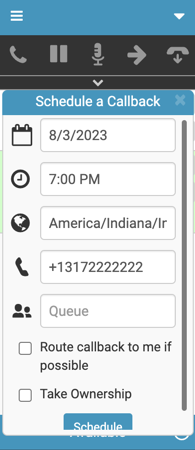
À la date et à l’heure prévues, Genesys Cloud envoie le rappel à la file d’attente ou à l’agent qui a géré l’interaction d’origine. Pour plus d’informations sur la gestion des interactions rappel, voir Répondre aux interactions rappel.
- Un ID et un nom d'appelant peuvent être spécifiés pour un rappel lorsqu'il est créé par le biais d'un appel API. Pour plus d'informations, voir
/api/v2/conversations/callbacket/api/v2/conversations/{conversationId}/participants/{participantId}/callbacksdans Conversations dans le Developer Center. - Les utilisateurs ayant le rôle Genesys Cloud Supervisor par défaut peuvent annuler les rappels. Pour plus d’informations, voir Vue des rappels programmés.
Pour plus d’informations, voir Contrôles d’appel.
Pour plus d'informations sur la configuration d'un rappel appartenant à un agent dans les files d'attente, consultez Créer et configurer des files d'attente.
Pour plus d'informations sur les intégrations, voir À propos de Genesys Cloud Embeddable Framework, À propos de Genesys Cloud pour Salesforce, À propos de Genesys Cloud pour Microsoft Teams, et À propos de Genesys Cloud pour Zendesk.

